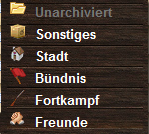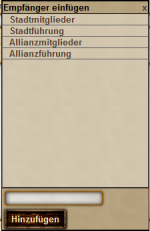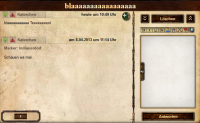Telegramme
Telegramme
Ein elementarer Teil dieses Spiels ist die Möglichkeit dich mit anderen Spielern über ein Telegrammsystem zu unterhalten. In diesem kannst du Nachrichten, sogenannte Telegramme, an jemand anderen verschicken oder selbst bekommen. Auch die Möglichkeit mehreren Empfängern eine Nachricht zu kommen zu lassen ist hier möglich. Dies kann bei Absprachen in Fortkämpfen oder beim Tausch von Gegenständen oftmals sehr wichtig werden. Du gelangst zu deinen Telegrammen, indem du unten in der Menüleiste auf die Schaltfläche Nachrichten klickst.
Aufbau des Telegrammfensters
Die wichtigsten Merkmale dieser Kommunikationsmöglichkeit sollen hier mal kurz erklärt werden:
Der obere Teil des Fensters gliedert sich in die Bereiche Telegramme und Berichte. Du kannst ganz einfach zwischen ihnen hin und herspringen. Allerdings ist es ratsam Texte die noch nicht abgeschickt wurden im Telegramm entweder vorher anderweitig zu speichern oder das Telegramm einfach abzuschicken. Durch den Wechsel geht sonst alles verloren.
Eins darunter befinden dich zwei für dich interessante Buttons. Der Linke von beiden ist dafür da um dir unliebsame Spieler vom Hals zu halten, die vielleicht nicht immer die nettesten Worte für dich und deinen Spielstil finden. Der Rechte wiederum öffnet für dich ein ganz neues, leeres Telegrammfenster, in dem du dann deine Nachricht verfassen und verschicken kannst.
Ganz rechts wiederum findest du eine Reihe von Möglichkeiten welche Arten von Telegrammen du im sich darunter befindlichen Teil des Fenster nur angezeigt haben möchtest. Es ist also eine Filterfunktion. Einfach den Haken rein oder raus und schon ändert sich die Liste.
Im mittleren Bereich des Telegrammfensters hast du nun eine Auflistung all deiner Telegramme. Du findest dort jedes Telegramm was du gesendet, aber auch was du bekommen hast. Der Betreff ganz links gibt an worüber das Telegramm handelt. So soll es dir einfach gemacht werden zu erkennen, was jemand von dir will. Der Gesprächspartner wiederum ist dann die Person mit der du dich per Telegramm austauschst, während das Datum immer den letzten Zeitpunkt angibt, an dem eine Nachricht rein oder raus ging.
Hier eine kleine Auflistung der Telegrammsymbole mit Kurzbeschreibung dazu:
 So sieht eine Nachricht aus die entweder gerade neu erstellt wurde oder für dich eingegangen ist.
So sieht eine Nachricht aus die entweder gerade neu erstellt wurde oder für dich eingegangen ist. In dieser Form stellt sich das Symbol dar, wenn du eine Nachricht gelesen hast.
In dieser Form stellt sich das Symbol dar, wenn du eine Nachricht gelesen hast. Wenn du bereits einmal eine Antwort auf ein Telegramm verfasst hast, dann erscheint im Symbol mit dem Umschlag ein kleiner, grüner Pfeil.
Wenn du bereits einmal eine Antwort auf ein Telegramm verfasst hast, dann erscheint im Symbol mit dem Umschlag ein kleiner, grüner Pfeil. Du möchtest, dass deine Nachricht nicht verloren geht? Dann nutze den Ordner um deine Telegramme passend zu verschieben. Es gibt eine ganze Anzahl Möglichkeiten dein Telegramm in eine Untergruppe zu verschieben.
Du möchtest, dass deine Nachricht nicht verloren geht? Dann nutze den Ordner um deine Telegramme passend zu verschieben. Es gibt eine ganze Anzahl Möglichkeiten dein Telegramm in eine Untergruppe zu verschieben. Hier kannst du den Telegrammpartner zu deiner Freundesliste hinzufügen.
Hier kannst du den Telegrammpartner zu deiner Freundesliste hinzufügen. Wenn dein Telegrammpartner frech wird oder sonst irgendwie beleidigend, so kannst du ihn über dieses rote Dreieck direkt an den Support melden.
Wenn dein Telegrammpartner frech wird oder sonst irgendwie beleidigend, so kannst du ihn über dieses rote Dreieck direkt an den Support melden. Solltest du ein Telegramm löschen wollen, so brauchst du einfach nur auf das Abfalleimersymbol zu klicken.
Solltest du ein Telegramm löschen wollen, so brauchst du einfach nur auf das Abfalleimersymbol zu klicken.
| Tipp! Ob du ein neues Telegramm bekommen hast siehst du ganz einfach daran, wenn das Symbol in der Menüleiste unten blinkt. |
Im unteren Teil des Telegrammfensters warten nun noch vier weitere Funktionen auf dich. Ganz links das weiße Kästchen zum anklicken kannst du benutzen um alle deine Telegramme auf einmal zu markieren. Dies kann nützlich werden, wenn du mal eine Reihe davon löschen oder verschieben möchtest.
Was auch gleich die nächste Funktion nützlich macht, den Aktionen Button. Mit Hilfe von ihm kannst du nun die auswählen, ob du die markierten Telegramme lieber in den Mülleimer werfen oder in einen der Untergruppen verfrachten möchtest um es vor der automatischen Löschung zu bewahren.
Als nächstes wartet noch eine Filtermöglichkeit auf dich. Du kannst per Dropdownmenü auswählen, welche Art deiner archivierten Telegramme im Bereich oben drüber angezeigt werden sollen.
Als letzter Punkt steht dann noch die Seitenzahl aus, sowie Pfeile die dich entweder auf die nächste Seite zurückbringen oder ganz zum Anfang deiner Telegrammliste. So kann man auch ganz einfach in alten Telegrammen nach etwas suchen oder in Erinnerungen schwelgen über Telegramme die man vor Urzeiten einmal verfasst oder bekommen hat.
Telegrammarchiv
Wie bereits erwähnt ist es bei The West möglich Telegramme vor der Löschung zu bewahren, in dem man sie für sich archiviert. Es gibt dafür zwei verschiedene Methoden:
- Zum Einen über das angesprochene Ordnersymbol. Du brauchst nur die Maus darauf halten und schon erscheint ein dunkles Menüfenster mit verschiedenen Ablagemöglichkeiten. Einfach davon eins aussuchen und das Ordnersymbol verändert sich in das Symbol dessen Kategorie du ausgesucht hast. Sei es Sonstiges, Stadt, Bündnis, Fortkampf oder Freunde.
- Zum Zweiten bekommst du das gleiche Menü auch wenn du den Aktionen Button benutzt und dann den Punkt Markierte Telegramme verschieben auswählst. Natürlich solltest du vorher auch per Checkbox (kleiner weißer Kasten vor jedem Telegramm) die entsprechenden Nachrichten ausgewählt haben.
Einmal archivierte Nachrichten werden nicht mehr automatisch gelöscht, sondern bleiben solange in den Ordnern, bis du sie von Hand löschst.
Ein neues Telegramm schreiben
Das Schreiben von Telegrammen ist in The West nicht wirklich kompliziert. Es ist, wie bereits schon erwähnt, die einfachste Form, neben dem Chat, sich mit anderen Spielern über alles mögliche auszutauschen. Telegramme können nur in Textform erstellt werden. Links einzubinden ist möglich, Bilder dagegen nicht.
Der Aufbau eines neuen, leeren Telegramms sieht wie folgt aus:
Klickst du im Telegrammfenster auf den Button Neues Telegramm, so öffnet sich für dich ein ganz neues, unbeschriebenes Telegramm. Nun kannst du im großen, weißen Textfeld in der Mitte deinen Text verfassen. Beachte bitte auch die kleineren Fenster oben links und rechts bevor du das Telegramm abschickst.
Da ist zum einen das Feld ganz oben links wo du den Namen desjenigen eintragen musst, an den dieses Telegramm gerichtet ist. Du kannst dein Telegramm aber auch an mehrere Personen schicken. Dazu klicke einfach auf den Punkt Empfänger hinzufügen und ein weiteres, kleines Menü erscheint für dich. Dort hast du nun die Qual der Wahl an welche Gruppe dein Telegramm gehen soll.
Bist du in einer Stadt, so kannst du auswählen ob du lieber nur die Stadtführung oder allen deinen Stadtmitgliedern deine Nachricht zukommen lassen willst. Hast du sogar eine Allianz, so kannst du auch dort wählen ob du lieber nur deren Führung kontaktieren möchtest oder aber das gesamte Team. Bei Rundmails zu Fortkämpfen erscheint dies als gute Nutzungsmöglichkeit. Ganz unten in dem Menüfenster findest du noch die Möglichkeit einzelne Spieler zur Empfängerliste hinzuzufügen. Dazu brauchst du einfach nur den Namen einzugeben und den Button darunter zu benutzen.
Hast du dich nun entschieden an wen dein Telegramm gehen soll, so werden die Namen derjenigen mit einem Semikolon (;) getrennt, im Textfeld unter An: angezeigt. Das Feld gleich darunter hat noch eine ganz besondere Funktion. Solltest du eine Rundmail verfasst haben und möchtest allen denen du dies geschickt hast noch einmal antworten, so brauchst du nur das Häkchen dort einsetzen und deine Antwort geht wiederum an alle. Dies vereinfacht das Schreiben mit allen um einiges.
Hast du dies erledigt, so kannst du dich ganz rechts dem Betreff zuwenden und dort eine nette Überschrift für deinen Text finden, welche später auch im Telegrammfenster in der Liste für den Empfänger sichtbar ist.
Die kleinen Symbole gleich unter der Betreffzeile sind die sogenannten BB-Codes. Wie du bestimmt schon öfter im Internet irgendwo gesehen hast, so sind auch hier die üblichen Versionen vertreten.
Drei Buttons sind ganz unten im Telegramm nun noch von Wichtigkeit für dich. Hast du deinen Text geschrieben, deine(n) Empfänger eingetragen und auch einen netten Betreff gefunden, so kannst du jetzt dir die ganze Sache als Vorschau ansehen. Bist du mit deiner Arbeit zufrieden, so klicke auf den Senden Button und deine Nachricht wird verschickt. Hast du es dir noch einmal anders überlegt, so kommst du über den Zurück Button wieder in das ursprüngliche Telegrammfenster zurück.
Auf ein Telegramm antworten
Natürlich möchte man auch Antworten auf seine Telegramme haben und wartet oftmals sehr gespannt darauf, wann der Gegenüber sein Telegramm nicht nur gelesen hat, sondern auch eine Antwort schreibt.
Ist dies passiert so öffnet sich nach einem Klick darauf ein Fenster. Ganz oben findest du die Überschrift des Telegramms, welche auch vorher schon in der Auflistung aller Telegramme zu sehen war. Der Aufbau ist dann in zwei Teile unterteilt.
Links findest du die einzelnen Antworten zu dem Telegramm. Der Name, das Datum und die Uhrzeit werden hier ebenso angezeigt, wie eben auch der Text den man verfasst hat. Die neuste Nachricht kommt dabei immer ganz nach oben. Ganz unten gibt es dann noch eine Seitenzahl. Sollte der Telegrammverlauf mal etwas länger sein, so erscheint rechts neben der Zahl ein kleiner, brauner Pfeil, welcher dich durch Anklicken zur nächsten, älteren Seite des Telegramms bringt, falls du noch einmal etwas nachlesen möchtest.
Auf der rechten Seite sind ganz oben zwei Pfeiltasten und ein Löschen Knopf zu finden. Die Pfeiltasten bringen dich bei einem Klick darauf entweder zum nächsten Telegramm oder zu dem vorherigen. Dies kennst du sicherlich schon aus den Berichten. Der Löschenknopf wiederum löscht das Telegramm vollständig.
Es folgt darunter die sicherlich ebenfalls bereits bekannte BB-Codes-Leiste, sowie ein Textfeld. In diesem Textfeld kannst du nun eine Antwort verfassen. Die Länge ist dabei auf 5000 Zeichen begrenzt. Man sollte sich daher vielleicht nicht ganz dem Romane schreiben hingeben.
Um dir das Schreiben etwas zu erleichtern gibt es die Möglichkeit das Textfeld zu verbreitern. Wenn du den Mauszeiger auf das Textfeld bringst, so erscheint am linken Rand davon ein Pfeil. Klicke einmal auf ihn und das Feld verbreitert sich auf die gesamte Breite des Fensters. Ein weiterer Klick auf diesen Pfeil, der nun mitgewandert ist, lässt das Fenster wieder auf seine normale Größe zurück schrumpfen.
Ist deine Antwort nun wie du sie haben möchtest, so drücke als Letztes den Antworten Knopf und deine Antwort wird direkt links angezeigt. Dein Gegenüber erhält zudem sofort eine Meldung darüber, dass eine neue Antwort auf ihn warten, da jetzt sein Telegrammsymbol in der Leiste unten blinkt.
Wichtige Abkürzungen in Telegrammen
In Telegrammen kommt es immer wieder vor, dass man spielintern einen gewissen spieleigenen Sprachgebrauch hat für Dinge die es nur im Spiel gibt. Vielen erleichtert dies die Unterhaltung untereinander. Außenstehende oder Neulinge stehen dem Ganzen dagegen oft ratlos gegenüber. Um dies zu ändern haben wir für dich die am häufigsten gebrauchten Begriffe einfach mal aufgelistet.
Eine Liste der Abkürzungen findest du hier